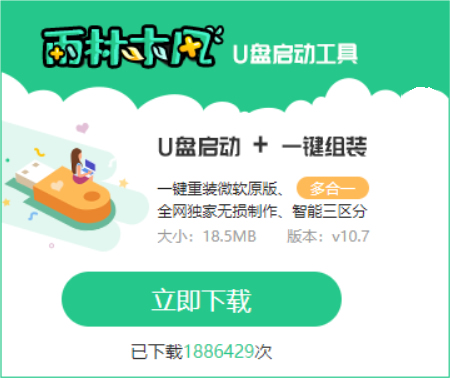大神解答win10系统输入ip不能打开网站的问题
发布日期:2019-11-12 作者:专注于电脑系统 来源:http://www.08153.com
你是否遇到过win10系统输入ip不能打开网站的问题。那么出现win10系统输入ip不能打开网站的问题该怎么解决呢?很多对电脑不太熟悉的小伙伴不知道win10系统输入ip不能打开网站到底该如何解决?其实只需要1、进入服务器,依次点击操作展示【开始】-【管理工具】打开【iis管理器】 2、打开【网站】找到自己的网站并选中右击打开【属性】就可以了。下面小编就给小伙伴们分享一下win10系统输入ip不能打开网站的详细步骤:
1、进入服务器,依次点击操作展示【开始】-【管理工具】打开【iis管理器】;
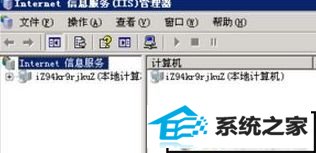
2、打开【网站】找到自己的网站并选中右击打开【属性】,如图所示:

3、在属性中选中【网站】标签在【TCp端口】中输入你想要加的端口值,设置后点击【应用】或直接确定;

4、设置完端口后再点击【高级】选项保证【主机头】的值是空的,最后输入ip地址以及端口就可以进行访问了。
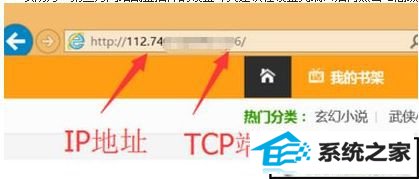
关于win10系统下输入ip不能打开网站的解决方法就给大家介绍到这边了,如果你有遇到这样情况的话,不妨可以采取上面的方法步骤来解决吧。